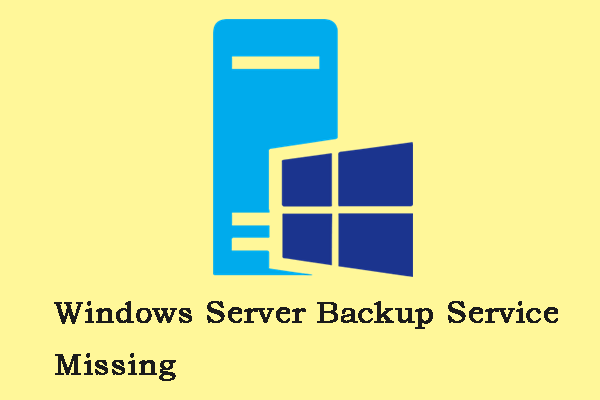Penyimpanan terpasang jaringan (NAS) adalah perangkat penyimpanan data yang terhubung dan diakses melalui jaringan. Dengan keistimewaannya, seperti kecepatan transfer file dan pencadangan yang cepat, kontrol total atas akses data, kemudahan penggunaan, biaya rendah, penyimpanan yang dapat diskalakan, dll., perangkat NAS menjadi pilihan utama untuk penyimpanan tambahan untuk pencadangan.
Pos terkait: NAS Terbaik untuk Penyimpanan Media Rumah yang Dapat Anda Coba
Beberapa pengguna Windows Server mencari cara cepat dan mudah untuk mencadangkan Windows Server ke NAS. Apakah mungkin untuk melakukan backup Windows Server ke NAS? Tentu saja ya. Windows Server dilengkapi dengan Windows Server Backup untuk memenuhi semua jenis permintaan cadangan dari pengguna.
Pencadangan Server Windows adalah salah satu opsi pencadangan NAS. Selain itu, ada alternatif – MiniTool ShadowMaker – dengan fitur yang lebih canggih untuk memberikan pengalaman yang lebih baik. Sekarang, mari kita periksa cara membackup Windows Server ke NAS.
Pencadangan Server Windows ke NAS melalui Pencadangan Server Windows
Bagaimana cara mencadangkan Windows Server ke NAS melalui alat pencadangan bawaan? Pertama, Anda perlu mengunduh dan menginstal Windows Server Backup dari Server Manager. Di bagian ini, kita akan mengambil Windows Server 2016 sebagai contoh.
Langkah 1: Buka Anda Manajer Server lalu klik Kelola > Tambahkan Peran dan Fitur.
Langkah 2: Di jendela pop-up, pilih Pemilihan Server Dan fitur pilihan akan tersedia.
Langkah 3: Masuk fitur tab, gulir ke bawah untuk memilih Cadangkan Windows Server > Instal.
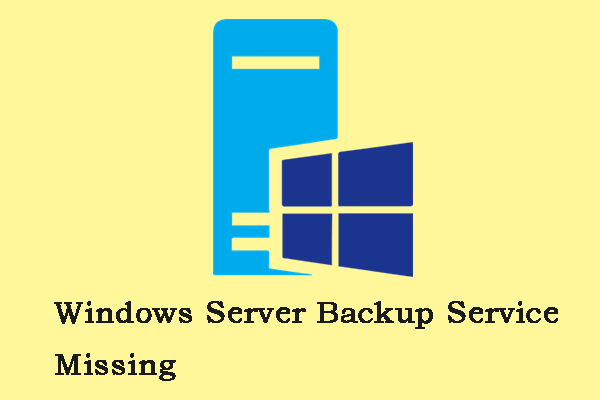
Bagaimana Memperbaiki Masalah “Layanan Pencadangan Server Windows Hilang”?
Setelah menginstal Windows Server 2008, 2012, atau 2016, Anda mungkin mengalami “Layanan pencadangan Windows Server hilang”. Artikel ini memberikan metode yang berguna.
Baca selengkapnya
Kemudian ikuti petunjuk di layar untuk menginstal alat ini. Sekarang Anda dapat melanjutkan ke langkah berikutnya – mencadangkan Windows Server ke perangkat NAS.
Langkah 1: Klik mebel di dalam Manajer Server dan pilih Cadangan Server Windows.
Langkah 2: Klik Cadangkan Sekali… dari jendela kanan lalu periksa pilihan pilihan yang berbeda > Berikutnya.
Langkah 3: Pilih jenis konfigurasi yang ingin Anda jadwalkan. Ada dua pilihan – Server lengkap (disarankan) (termasuk data server Anda, aplikasi, dan status sistem) dan kebiasaan (pilih volume dan file tertentu). Lalu klik Berikutnya.
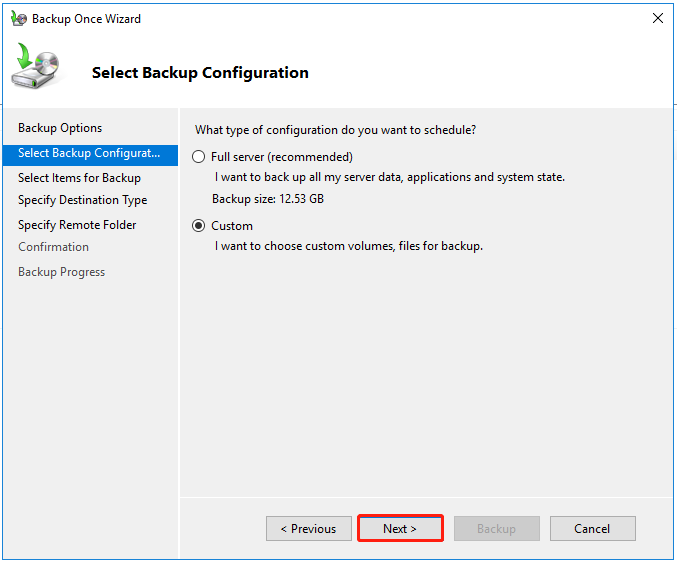
Ketika Anda memilih kebiasaanAnda perlu menambahkan item untuk cadangan dan klik Berikutnya untuk langkah selanjutnya. Di bagian ini, Anda juga dapat mengecualikan file yang tidak ingin Anda buat cadangannya dengan mengklik Pengaturan lanjutan.
Langkah 4: Sekarang Anda dapat memilih jenis tujuan. Tinjauan Folder bersama jarak jauh pilihan dan klik Berikutnya.
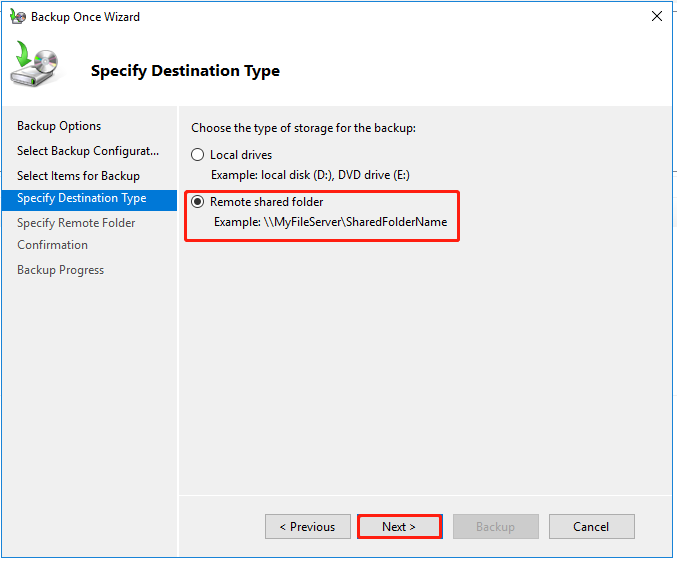
Langkah 5: Silakan masukkan lokasi NAS Anda dan Anda akan diminta untuk memberikan kredensial pengguna untuk cadangan. silakan simpan informasinya dan klik Berikutnya untuk bagian selanjutnya.
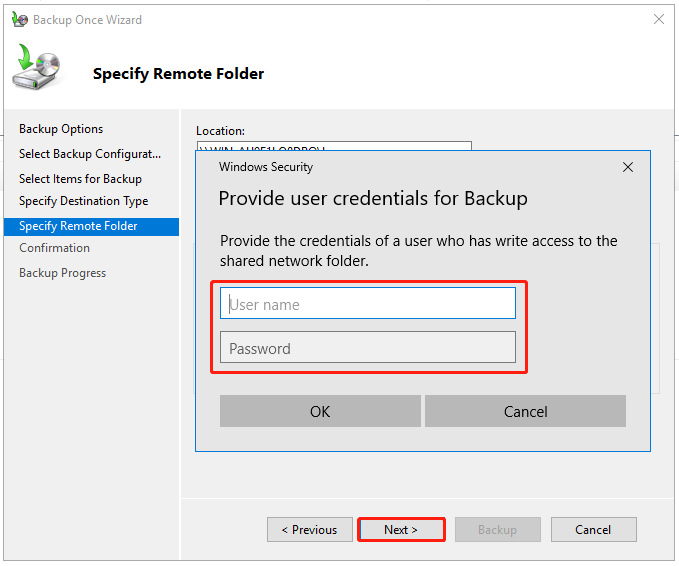
Kemudian Anda dapat mengonfirmasi ringkasan cadangan dan memulainya. Prosesnya memerlukan waktu, bergantung pada ukuran sumber cadangan.
Jika Anda ingin melakukan backup otomatis ke perangkat NAS, Anda dapat memilihnya Jadwal Pencadangan… dari jendela kanan Cadangan Server Windows. Prosedurnya sama seperti di atas dan Anda perlu mengonfigurasi waktu pencadangan tambahan.
Pos terkait: 4 Cara Sederhana untuk Memperbaiki Jadwal Pencadangan Server Windows Tidak Berfungsi
Kami menemukan beberapa pengguna selalu mendapatkan kesalahan karena beberapa alasan yang tidak diketahui saat melakukan pencadangan Windows Server ke NAS. Jika menurut Anda Pencadangan Server Windows bukan pilihan yang baik, Anda dapat mencoba perangkat lunak pencadangan Server lainnya – MiniTool ShadowMaker.
MiniTool ShadowMaker dapat mencadangkan file, folder, partisi, disk, dan sistem Anda. Hard drive internal/eksternal dan perangkat NAS diperbolehkan untuk dipilih sebagai tujuan pencadangan.
MiniTool ShadowMaker akan memberi Anda layanan yang lebih andal dan kuat untuk setiap tugas pencadangan. Silakan unduh perangkat lunak ini dengan mengklik tombol dan menginstalnya di perangkat Anda.
Coba MiniTool ShadowMakerKlik untuk mengunduh100%Bersih & Aman
Langkah 1: Jalankan program dan klik Teruslah Bereksperimen.
Langkah 2: Pergi ke Dukungan Tab dan partisi yang terkait dengan sistem telah dipilih secara default sumber bagian. Jika Anda ingin membuat cadangan file, silakan pilih SUMBER DAYA > Folder dan File dan pilih item.
Langkah 3: Pilih SASARAN bagian dan pergi ke membagikan bagian. Lalu klik Tambahan dan masukkan jalur, nama pengguna, dan kata sandi Anda untuk menghubungkan perangkat NAS Anda.
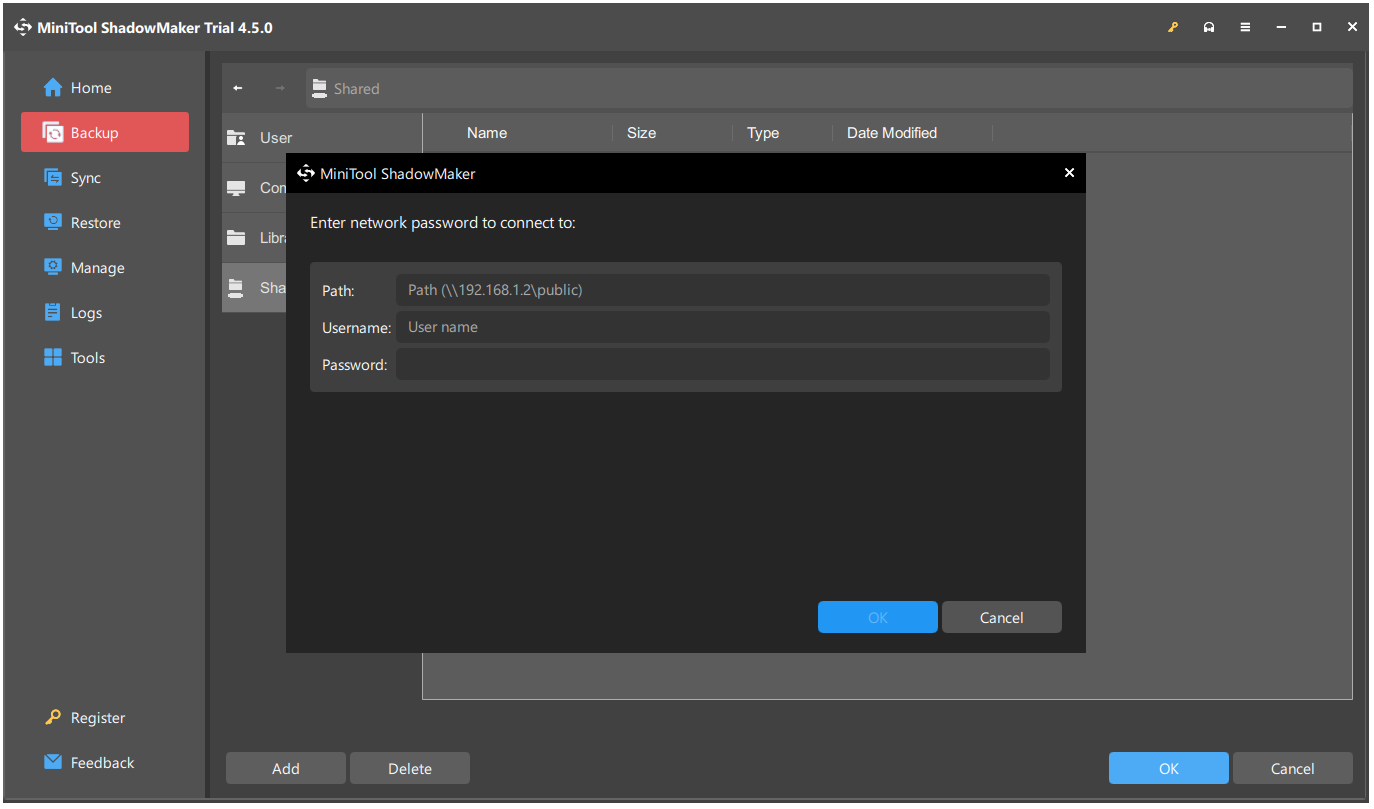
Langkah 4: Setelah memilih target share, Anda bisa klik Cadangkan Sekarang untuk segera memulai tugas atau Cadangkan nanti untuk menunda tugas tersebut.
Untuk mengatur pencadangan otomatis, Anda dapat membuka mengatur tab dan perluas menu tarik-turun tiga poin untuk dipilih Sunting Jadwal atau Pengeditan Skema. Jika Anda ingin memulihkan cadangan yang diperlukan, silakan kunjungi kembali tab dan cari file gambar untuk diklik kembali.
Terlepas dari dua alat di atas untuk pencadangan Windows Server ke NAS, Anda dapat mencoba beberapa perangkat lunak pencadangan bawaan dari perangkat NAS. Beberapa raksasa teknologi akan mengembangkan fitur, seperti sinkronisasi file, cadangan data, penyimpanan cloud, dll., untuk menarik lebih banyak pelanggan.
Misalnya, Synology NAS dilengkapi dengan Active Backup for Business untuk melakukan pencadangan NAS. Jika Anda pengguna Synology, Anda juga dapat mencoba alat ini.
Intinya:
Posting ini telah memperkenalkan cara mencadangkan Windows Server ke NAS. Ada dua metode yang tersedia untuk Anda. Selain itu, merek NAS yang berbeda mungkin menyediakan beberapa layanan cadangan tambahan untuk pengguna sehingga Anda dapat memeriksanya.
Untuk layanan pencadangan lainnya, MiniTool ShadowMaker adalah pilihan yang lebih baik dan tidak akan mengecewakan Anda. Jika Anda memiliki pertanyaan saat menggunakan MiniTool ShadowMaker, Anda dapat menghubungi kami melalui [email protected]dan tim dukungan profesional yang berdedikasi untuk memecahkan masalah.